अपने Laptop/Computer को Fast कैसे बनायें? – (110% गारंटी के साथ)
क्या आपका Computer/Laptop दिन-प्रतिदिन Slow होता जा रहा है, और आपको इसे Fast करने का समाधान नहीं मिल रहा है? तो आपको यहाँ पर यही बताया जाएगा, (How To Make PC Fast in Hindi) – “Laptop Ko Fast Kaise Banaye” की पूरी जानकारी…
जी हाँ, यह एक आम समस्या है! जो लगभग हर Computer/Laptop उपयोगकर्ता को इस परेशानी का सामना करना पड़ता है! क्योंकि जबतक हमारा PC/Laptop नया है तब-तक तो ठीक है…
Laptop Ko Fast Kaise Banaye? – How To Make PC Fast in Hindi
किन्तु, जैसे-जैसे वह पुराना होने लगता है, वैसे-वैसे वह Slow होने लगता है! और कुछ तो बहुत ही कम समय में ही काफी Slow काम करने लगते हैं!
क्या आप जानते हैं… इसके क्या-क्या कारण हो सकते हैं?
अगर नहीं जानते तो कोई बात नहीं… मै आपको Computer/Laptop के Slow हो जाने के कारण के बारे में सबकुछ पुरे विस्तार से बताने वाला हूँ! और मै आपको “Slow Computer Ko Fast Kaise Kare” के बारे में पूरी जानकारी दूंगा!
आपका Computer/Laptop क्यों Slow हो जाता है?
दरअसल, आपके PC का Slow होना यह फिर Hang करने के वैसे तो कई कारण हो सकते हैं!
लेकिन जो सबसे बड़ा कारण है, उसे शायद आप भी जानते होंगे! जी हाँ, इसका सबसे बड़ा कारण सही से अपने Laptop का ध्यान न रखना हो सकता है…
क्योंकि बहुत सारे ऐसे भी लोग हैं जिनका लैपटॉप 2-3 वर्ष का हो जाने के बाद भी बेहतर काम करता है… इसका कारण यही है की वो लोग लैपटॉप को जितना काम में लेते हैं! उतना ही उसके Maintenance पर भी ध्यान देते हैं!
अगर आप भी इस तरह से अपने लैपटॉप के रख-रखाव पर ध्यान देंगे तो ये समस्या देखने को नहीं मिलेगी! खैर जो भी हो, मै तो Problem की Solution को बताने वाला हूँ!
अगर Slow हो भी गया है, तो भी कोई बात नहीं, आइये जानते हैं – PC Ko Fast Kaise Banaye
1. Free Up Space
यक़ीनन आपका लैपटॉप Movies, Photos और Videos के लिए भी बना हुआ है! लेकिन इन्ही चीजों से लैपटॉप के Hard Drive को Full कर देना कहाँ की समझदारी है…
मैंने अपने पिछले पोस्ट में भी आपको बताया है! आपके फ़ोन या PC का Storage Full होना भी, आपके PC को Slow कर देने वाली समस्या को उत्पन्न करता हैं!
इसीलिए बेहतर यही होगा की आप अपने PC के Storage अनिवार्य सीमा तक खाली रखे! त्ताकी आपको Laptop का बेहतर Performance मिले!
जी हाँ, सही समझा आपने अगर सच में लैपटॉप की स्पीड बढ़ाना (Laptop Ki Speed Badana) चाहते हैं! तो आपको अपने Laptop से फालतू के Files को Delete करना पड़ेगा!
लैपटॉप को Free up space कैसे करें?
यह बिलकुल आसान है… सबसे पहले आप अपने लैपटॉप की Settings>System>Storage>(Change how we free up space automatically) में जाइए…
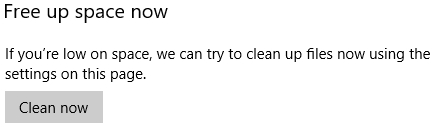
उसके बाद निचे Scroll करिए, फिर Clean now के विकल्प को चुनिए… अब आपका लैपटॉप फ्री अप स्पेस हो चूका है!
Note: Free up space के लिए बताये गए Settings मेनू Window 10 पर आधारित है… आपके Case में Setting अलग हो सकता है…
2. Create Restart Schedule
क्या आप हर 24-30 घंटों के भीतर अपने PC को Restart करते हैं या नहीं?
यह भी एक कारण हो सकता है आपके Laptop का Proper Work नहीं करने का…
अगर आप भी तीन दिनों तक बिना सोये कोई काम करते रहेंगे तो आपकी क्या हालत हो जायेगी? कभी सोचा है आपने…
जिस तरह से आपको 24 घंटों में औसतन 7-9 घंटे नींद की ज़रूरत पढ़ती है! उसी तरह से आपके लैपटॉप को भी कुछ समय के पूरी तरह से Rest की ज़रूरी होती है! यहाँ पर Rest का मतलब Sleep mode नहीं बल्कि Restart/Shutdown से तात्पर्य है!
तो आज से अपने PC को कम-से-कम प्रत्येक 24-36 घंटों में एक बार Restart जरुर कर्रें!

तो, इस पोस्ट को पढने के बाद Alt + F4 दबाकर अपने Laptop को Restart ज़रूर कर लीजियेगा! और आगे भी करते रहियेगा! ताकि आपका PC हमेशा Fast काम करे!
3. Delete Temporary Files
टिप्स नंबर 3 आपके लैपटॉप के लिए बेहद जरूरी है! क्योंकि आपके लैपटॉप का Slow होने का सबसे ज्यादा प्रभाव इस चीज़ से होता है!
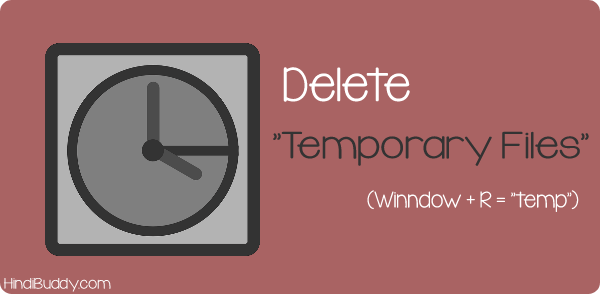
हमारे लैपटॉप में बहुत सारे Applications और Program चलते रहते हैं! और उन सभी के द्वारा Temporary file भी Create हो जाते हैं! और अगर Temp. files की संख्या बढ़ जाए तो ये Files आपके PC को Slow कर देते हैं!
इसीलिए लैपटॉप को Optimize करने के लिए हमे समय-समय पर इस Temporary files को Delete करते रहना चाहिए!
लैपटॉप के Temporary file को कैसे Delete करें?
सबसे पहले Window + R बटन दबाएँ!
उसके बाद आपको Run Command दिखाई देगा! जिसमे आपको “temp” लिखकर कर ↵ enter बटन को दबा देना है!
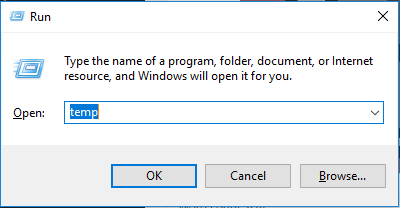
अब आपके सामने Temporary Files का Folder दिखाई देगा! उन सभी को ctrl + A दबाकर Select all कर लीजिये!
अंत में shift + delete दबाकर उन सभी को हमेशा के लिए Delete कर दीजिये!
ऐसा है 10-15 दिनों में एक बार ज़रूर करिए! इससे आपके लैपटॉप Free और Fast रहेगा!
4. Run “tree” Command
जहां तक मेरी बात है मै इस Process को हमेशा समय अंतराल पर करता रहता हूँ! शायद यह भी एक कारण हो सकता है! जिससे मेरा Laptop कभी Slow नहीं हुआ!
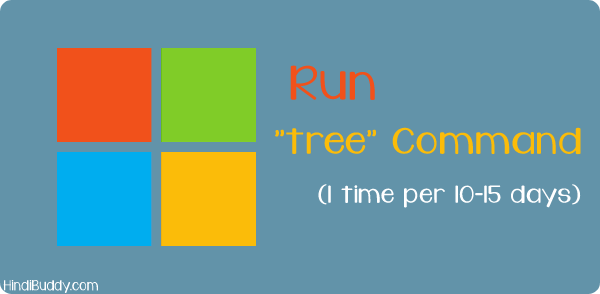
आप भी इस Process को Follow करिए! फिर देखिये यह Process आपके लैपटॉप को कैसे Fast बना देता है!
आपके Laptop में Tree Command Run करने लिए Tips #3 में Temporary Files को Delete करके के Process को Follow करिए!
यहाँ पर मै आपके Short में बता दे रहा हूँ:
सबसे पहले Window + R बटन दबाकर Run Command को Open कर लीजिये!
उसके बाद बस आपको “tree” लिखकर ↵ enter के बटन को दबा देना है!
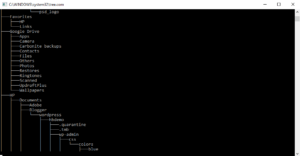
अब आपके सामने Tree Command Run होता हुआ दिखाई देगा! जिसे आपको वैसे ही छोड़ देनी है! यह Run होने के बाद अपने आप Screen से हट जाएगा!
5. Delete “prefetch & %temp%” Files
ये Files भी बिलकुल Temporary files के तरह ही आपके लैपटॉप System पर प्रभाव (Impact) डालते हैं! और आपके लैपटॉप को Slow कर देते हैं!
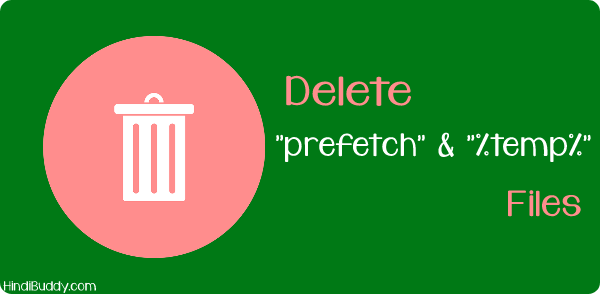
जब भी हम अपने लेपटोप में किसी Application/Program को Open करते हैं! तब वह Application कुछ Files को Create कर देता है! जो की prefect/temp folder में Store हो जाते हैं!
और जब हम उन प्रोग्राम को बंद कर देते हैं! तो वो अपने द्वारा Create किये गए temp/prefetch Files को Delete भी कर देते हैं! लेकिन कभी-कभी कुछ Files रह जाते हैं! जिन्हें हमे Manually Delete कर देनी चाहिए!
Laptop में Prefetch Files को Delete कैसे करें?
इन्हें Delete करने का बहुत ही साधारण तरीका है! बिलकुल उसी तरह जिस तरह मैंने Temporary Files को Delete करने का Process बताया है!
पहले आप Window + R दबाकर Run Command को Open कर लें!
अब एक बार “prefetch” लिखकर और दूसरी बार “%temp%” लिखकर, बारी-बारी से ↵ enter दबायें!
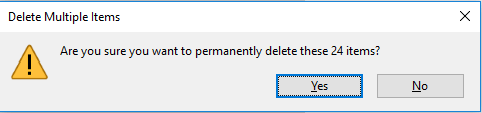
और फिर दोनों Files को बारी-बारी से shift + delete बटन दबाकर हमेशा के लिए Delete कर दीजिये!
Note: ध्यान रहे, यह Process आप प्रतिदिन नहीं करिए! वरना आपके Laptop पर इसका बुरा प्रभाव पड़ सकता है! बेहतर यही होगा की इसे कम-से-कम 10-15 दिनों में एक बार करिए!
6. Reset Your Laptop/PC
याद है आपको… मैंने इस पोस्ट में सिर्फ 5 टिप्स बताने की बात कही थी! तो आप इस टिप्स को Bonus मान सकते हैं! क्योंकि मैंने सोचा की चलो आपको एक Extra Tips दे देता हूँ!
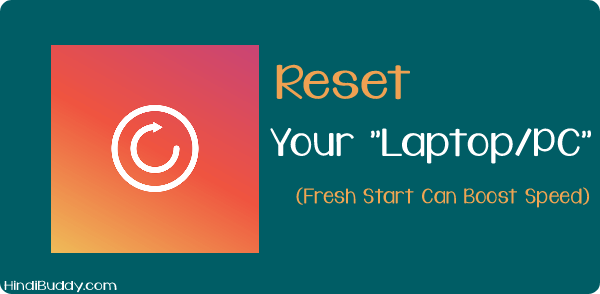
कभी-कभी आपके लैपटॉप में काफी Junk Files, Malware, Misc. Files स्टोर हो जाते हैं! जिन्हें हम Manually Delete करने में असमर्थ हो जाते हैं!
इसीलिए इस पोस्ट में बताये गए सारे Tips भी Proper तरीके से काम नहीं करते हैं! अगर आपके लैपटॉप के साथ भी ऐसा हो रहा है तो भी कोई बात नहीं है!
आपके पास अब भी एक रास्ता है, और वो रास्ता “Reset Your Laptop” के रूप में निकल कर आता है!तो आप इस तरीके को अपना कर देख सकते हैं! क्योंकि ये तरीका तो काम करेगा ही करेगा…
Laptop को Reset कैसे करें?
यह Process बिलकुल उसी तरह से काम काम करता है! जिस तरह से आप अपने Mobile को Reset करते हैं! और आपका Mobile एकदम ठीक हो जाता है!
अपने Laptop (Windows 10) को Reset करने के लिए Setting>Update & Security>Recovery>Reset this PC में जाइए!
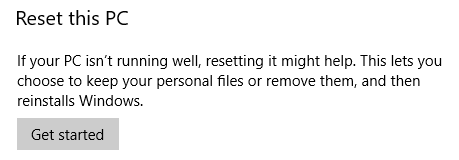
Then, उसके बाद आप Get started के विकल्प को चुनिए… जैसा की Screenshot में दिखाया गया है!
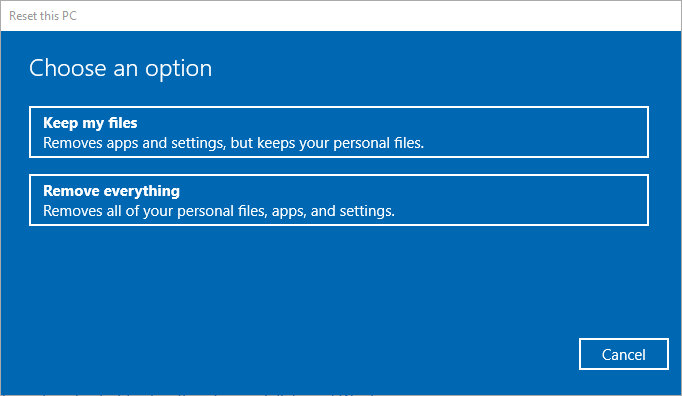
अब आपको सामने Reset this PC का Wizard दिखाई देगा! जिसमे आपको दो विकल्प दिखाई देंगे! जिनमे से आपको Remove everything को चुनना है!
उसके बाद और भी विकल्प दिखाई देंगे! आप उन्हें फॉलो करके अपने PC को Reset कर सकते हैं!
मुझे माफ़ करियेगा… PC को Reset करने का आगे का Process नहीं बता सकता… हाहाहा… वरना मेरा ही लैपटॉप Reset हो जाएगा!
Conclusion:
इन सभी टिप्स को Follow करने से मुझे पूरा उम्मीद है आपके PC पहले से काफी ज्यादा Fast हो जाएगा! क्योंकि मैंने आपके लैपटॉप में इन टिप्स को Apply करके देखा है! और इससे मुझे काफी फायदा हुआ है! और फिलहाल मेरा PC एकदम Fast काम करता है!
आप चाहो तो Temporary और Prefetch Files के तरह ही प्रत्येक 10-15 दिनों में एक बार Recent Files को भी Delete कर सकते हैं! बस इसके लिए Run Command में “recent” लिखकर अगले Process को Follow करना है!
तो दोस्तों आज का टॉपिक (How To Make PC Fast in Hindi) – “Laptop Ko Fast Kaise Banaye” कैसा लगा? उम्मीद करता हूँ मेरे टिप्स आपके प्रॉब्लम को Solve कर पायेगा!
इससे सम्बंधित कोई भी या जानकारी या सवाल के लिए COMMENT करिए… पोस्ट अच्छा लगा तो LIKE और SHARE भी करिए…
Meet you again… HAPPY MOMENT…





0 Comments
Please do not enter any spam link in the comment box.